Kā lejupielādēt un instalēt iOS 16.4 Developer Beta 1 iPhone tālrunī
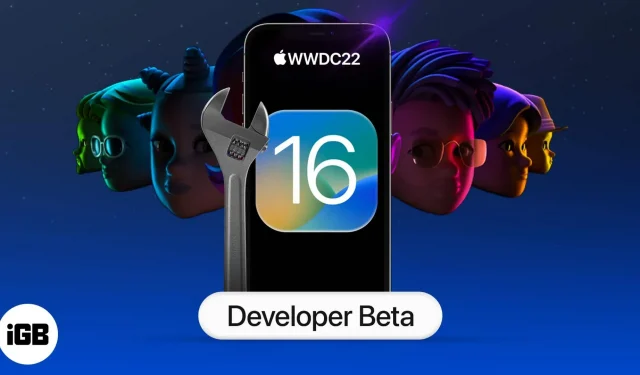
Kas jums jāzina par iOS 16.4 Developer Beta 1:
- Vispirms ir jālejupielādē un jāinstalē iOS 16.4 beta 1 profils, izmantojot Apple izstrādātāja kontu .
- Pēc tam lejupielādējiet iOS 16.4 beta 1, tāpat kā jebkuru parasto iOS atjauninājumu. Dodieties uz Iestatījumi → Vispārīgi → Programmatūras atjaunināšana → Lejupielādēt un instalēt.
Apple 2022. gada Vispasaules izstrādātāju konferencē prezentēja iOS 16. Jaunākajā iOS versijā ir pieejamas dažas lieliskas funkcijas, piemēram, pielāgojams bloķēšanas ekrāns, iCloud koplietota fotoattēlu bibliotēka, viedā diktēšana, fitnesa lietotne un citas saderīgiem iPhone tālruņiem. Ja vēlaties savā iPhone tālrunī lejupielādēt iOS 16.4 Developer Beta 1, rīkojieties šādi.
- Kā lejupielādēt iOS 16.4 Developer Beta 1 iPhone tālrunī
- Kā instalēt iOS 16.4 Developer Beta 1 iPhone tālrunī
- Lejupielādējiet un instalējiet iOS 16.4 Developer Beta 1, izmantojot Finder.
Pirms sākat:
- iOS 16.4 tiek atbalstīts iPhone 8 un jaunākās versijās.
- Izstrādātāju beta versijas ir neticami kļūdainas. Pirms turpināt, pārliecinieties, vai esat dublējis savu iPhone tālrunī iCloud vai datorā. Alternatīvi, vislabāk ir instalēt iOS 16 papildu ierīcē.
- Lai lejupielādētu iOS 16.4 Developer Beta 1, jums ir jābūt Apple izstrādātāja kontam (99 ASV dolāri gadā).
Kā lejupielādēt iOS 16.4 Developer Beta 1 iPhone tālrunī
- Savā iPhone tālrunī atveriet Safari un dodieties uz vietni developer.apple.com .
- Pieskarieties cilnei Lejupielādēt jaunas beta versijas.
- Pēc tam pierakstieties savā kontā, izmantojot Apple izstrādātāja konta e-pasta adresi un paroli.
- Pārejiet uz iOS 16 beta sadaļu un noklikšķiniet uz Instalēt profilu. Ekrānā var tikt parādīts uznirstošais logs, kas informē, ka vietne mēģina atvērt iestatījumus, lai parādītu konfigurācijas profilu.
- Noklikšķiniet uz Atļaut un aizvērt. Sāksies iOS programmatūras beta profila lejupielāde jūsu ierīcē.
- Atveriet “Iestatījumi” → “Profils ielādēts”.
- Noklikšķiniet uz “Instalēt” un ievadiet savu paroli.
- Augšējā labajā stūrī atlasiet “Instalēt” → noklikšķiniet uz “Instalēt”, lai apstiprinātu.
- Visbeidzot, noklikšķiniet uz Restartēt, lai piemērotu nepieciešamās izmaiņas.
Kad jūsu iPhone tālrunī ir instalēts iOS 16.4 beta 1 profils, veiciet šīs darbības, lai instalētu jaunāko iOS Developer Beta 1.
Kā instalēt iOS 16.4 Developer Beta 1 iPhone tālrunī
- Atveriet iPhone iestatījumus → Vispārīgi.
- Atlasiet Programmatūras atjaunināšana.
- Noklikšķiniet uz Lejupielādēt un instalēt.
- Ievadiet savu iPhone piekļuves kodu un izpildiet ekrānā redzamos norādījumus.
- Pēc faila lejupielādes noklikšķiniet uz “Instalēt tūlīt”.
Ja jums ir problēmas ar atjauninājuma lejupielādi, tas, visticamāk, ir saistīts ar to, ka vairāki izstrādātāji mēģina to lejupielādēt, kas Apple serveros var būt nogurdinoši. Lūdzu, uzgaidiet kādu laiku. Ja jums joprojām ir nepieciešama palīdzība, skatiet sadaļu iOS 16, kas ir iestrēdzis ekrānā Atjaunināt pieprasīto. Lūk, kā to novērst.
Pēc iOS 16.4 beta versijas instalēšanas, iespējams, būs jāievada iPhone piekļuves kods un Apple ID parole, lai atjauninātu iCloud un citus līdzīgus iestatījumus.
Lejupielādējiet un instalējiet iOS 16.4 Developer Beta 1, izmantojot Finder.
Ja nevarat tieši lejupielādēt iOS 16.4 Beta 1, varat to izdarīt, izmantojot meklētājprogrammu MacOS Catalina vai jaunākā versijā. Lūk, kā to izdarīt:
- Lejupielādējiet iOS programmatūras beta versijas atkopšanas attēlu no Apple izstrādātāju lejupielādes lapas .
- Palaidiet programmu Finder un savienojiet iPhone ar Mac.
- Izvēlieties savu iPhone.
- Nospiediet un turiet opcijas taustiņu Kopsavilkuma panelī un noklikšķiniet uz Atjaunot iPhone.
- Atlasiet iOS programmatūras beta atkopšanas failu un atveriet to.
- Tagad noklikšķiniet uz “Remonts”, lai sāktu instalēšanu.
Pēc veiksmīgas Beta 1 instalēšanas jūsu iPhone tiks restartēts. Lai pabeigtu aktivizēšanu, ierīcei būs nepieciešams aktīvs tīkla savienojums.
Lūk, kā savā iPhone tālrunī varat lejupielādēt un instalēt iOS 16.4 Developer Beta 1 un izmēģināt jaunās funkcijas. Ja jums ir papildu jautājumi, lūdzu, uzdodiet tos tālāk sniegtajos komentāros.



Atbildēt